銹跡字,ps設計金屬質感字體教程
2022-12-25 11:13:07
來源/作者: /
己有:17人學習過
4.選擇"斜面和浮雕"和"等高線"選項設置參數如圖,這一步是為了使文字呈現立體的效果,并且具有一定的光澤感,得到的效果如圖。
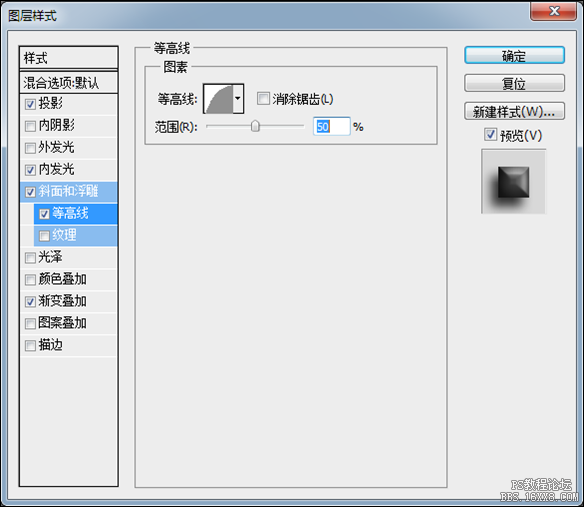
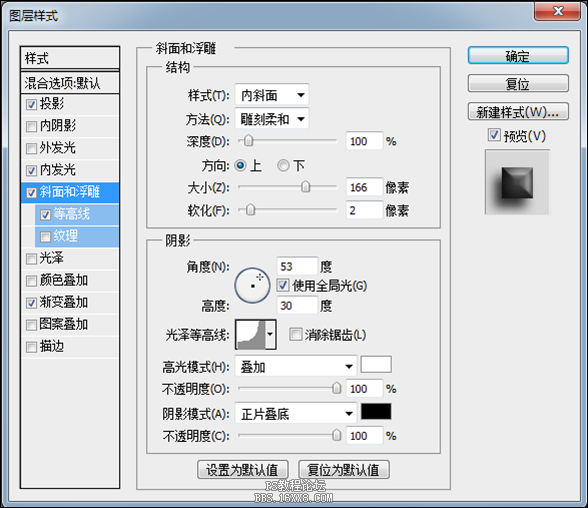
5.打開事先找好的紋理素材,這個可以自己自由發揮,我的素材如圖,將素材拖到文字文檔中,放在文字圖層上面,按快捷鍵ctrl+alt+G創建剪貼蒙版,拖動素材圖層到合適的位置,呈現如下的效果。
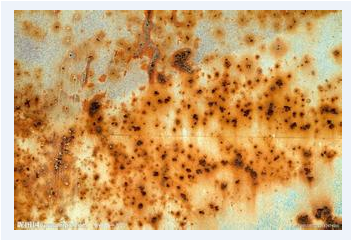
貼圖素材

這是背景素材

效果圖
6.雙擊貼圖素材圖層,打開"圖層樣式"對話框按住AIt鍵拖曳"本圖層"選項中的白色滑塊,將滑塊分開,拖曳滑塊到數值209的位置,此時的紋理素材中色階高于209的亮調圖像會被隱藏起來,只留下深色的圖像,使金屬字具有斑駁的質感,如圖示
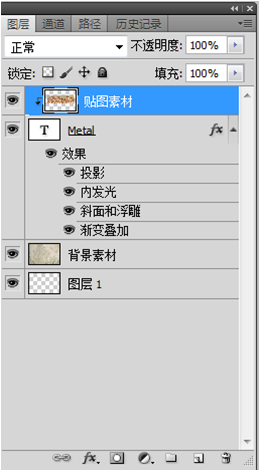
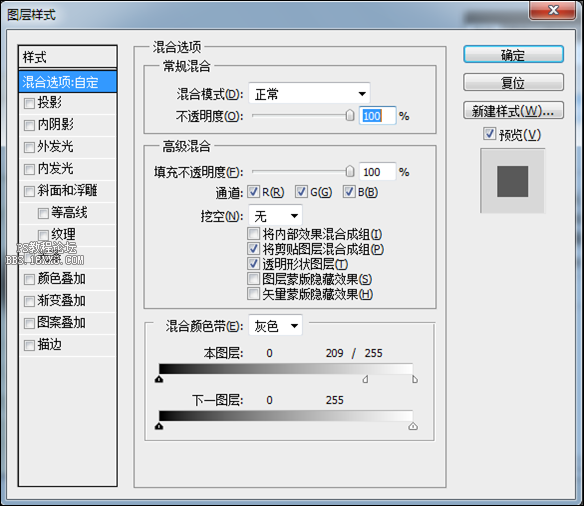
上一篇:ps設計一款破舊的金屬質感字效
下一篇:ps巧克力字教程




























